Bạn có một nét chữ khá độc đáo và muốn thể hiện trên văn bản bằng cách gõ bàn phím thông qua chương trình như Word, Excel, PowerPoint… YourFonts sẽ giúp bạn chuyển nét chữ của mình thành một loại font trên máy tính.
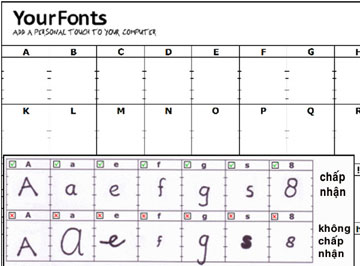 |
|
Khuôn mẫu sau khi download về và điền vào theo bản dưới. |
Trước tiên, bạn phải tải 2 khuôn mẫu dạng PDF về máy tính tại địa chỉ: http://www.yourfonts.com/template.pdf rồi in ra. Sau đó, điền vào những ký tự theo khuôn mẫu. Những ký tự đó được lấy làm font chữ, vì vậy bạn phải viết ngay hàng thẳng lối. Trên khuôn mẫu có các vạch mức để giúp bạn và những người có phong cách viết như thư pháp lấy làm chuẩn. Tương tự đối với chữ đậm- chữ nhạt, nó sẽ hiển thị giống như những gì bạn trình bày. Để trừ hao chữ bị mờ khi scan và khi máy chủ xử lý, bạn nên dùng bút có nét đậm một chút. Điền xong 2 mẫu trên rồi đưa vào máy scan và save lại với định dạng như: .gif, .jpg, .jpeg, .png, .tif và .tiff.
Để trang chủ Yourfonts chấp nhận, cần lưu ý khi scan và upload như sau:
- Sử dụng mẫu đơn mà họ cung cấp theo địa chỉ download.
- Viết gọn trong ô, những ký tự viết lan ra ngoài có thể bị cắt cụt.
- Giữ cho tấm giấy sạch và thẳng, kiểm tra vệ sinh máy scan.
- Chỉnh khuôn mẫu khi scan quay đúng chiều ban đầu.
- Scan với tùy chọn màu là Color (24-bit) hoặc Grayscale (8-bit), chú ý không chọn loại Black and White (1-bit).
- Độ phân giải 150 dpi là hợp lý, nhưng với 300 dpi để tạo font chất lượng hơn.
- Chiều rộng khuôn mẫu từ 1000- 4000 pixel, chiều cao từ 1.000- 5.000 pixel.
- Scan đầy đủ, cẩn thận, nếu không sẽ thiếu các đường viền của khuôn mẫu.
- Máy sẽ phân tích khuôn mẫu của bạn, cho nên nó sẽ không hiểu nếu có những vết bẩn hoặc những ký tự ngoài khuôn mẫu.
- Chỉ chấp nhận các định dạng ảnh (đã nói ở trên); với định dạng ảnh bipmap (.bmp) hoặc tài liệu (.pdf, .doc) thì không được hỗ trợ. Lưu thành 2 bản riêng biệt, tương ứng với 2 khuôn mẫu.
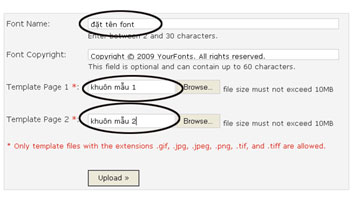 |
|
Quá trình upload để chuyển thành font. |
Khi đã hoàn tất việc scan và lưu lại khuôn mẫu để bắt đầu upload vào địa chỉ: http://www.yourfonts.com/upload.html, giao diện xuất hiện, bạn tìm đến mục Template Page 1 và nhấn nút Browse, rồi tìm đường dẫn đến khuôn mẫu đã lưu để add lên. Tiếp đó, bạn nhấn chuột vào nút click here để mở thư mục Template Page 2 và add khuôn mẫu 2 giống như khuôn mẫu 1. Kiểm tra lại các đường dẫn để add khuôn mẫu một lần nữa, nếu đúng, nhấn vào nút Upload ở phía dưới. Lúc này YourFonts quét lại khuôn mẫu, nếu chấp nhận sẽ xuất hiện nút download, bạn nhấn vào đó và save về máy, nếu không chấp nhận bạn kiểm tra lại các điều lưu ý trên.
Cài đặt và sử dụng font mới: Mở Control Panel bằng cách nhấn chuột vào Start/Setting/vào mục Font
Từ menu File/Install new font nhấn vào nút Browse tìm đường dẫn tới nơi bạn đã download font xuống, trên cửa sổ sẽ nhận ra font của bạn, chọn nó và nhấn OK.
Thế là xong, bây giờ bạn có thể mở Word ra để thử font mới của mình.
N. MINH







